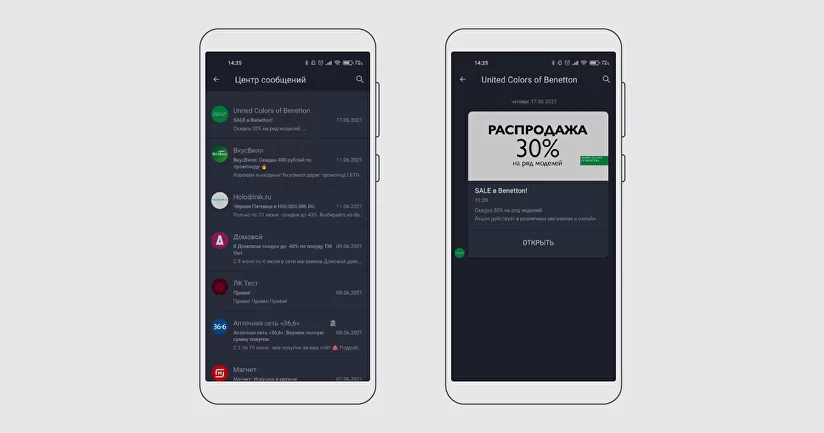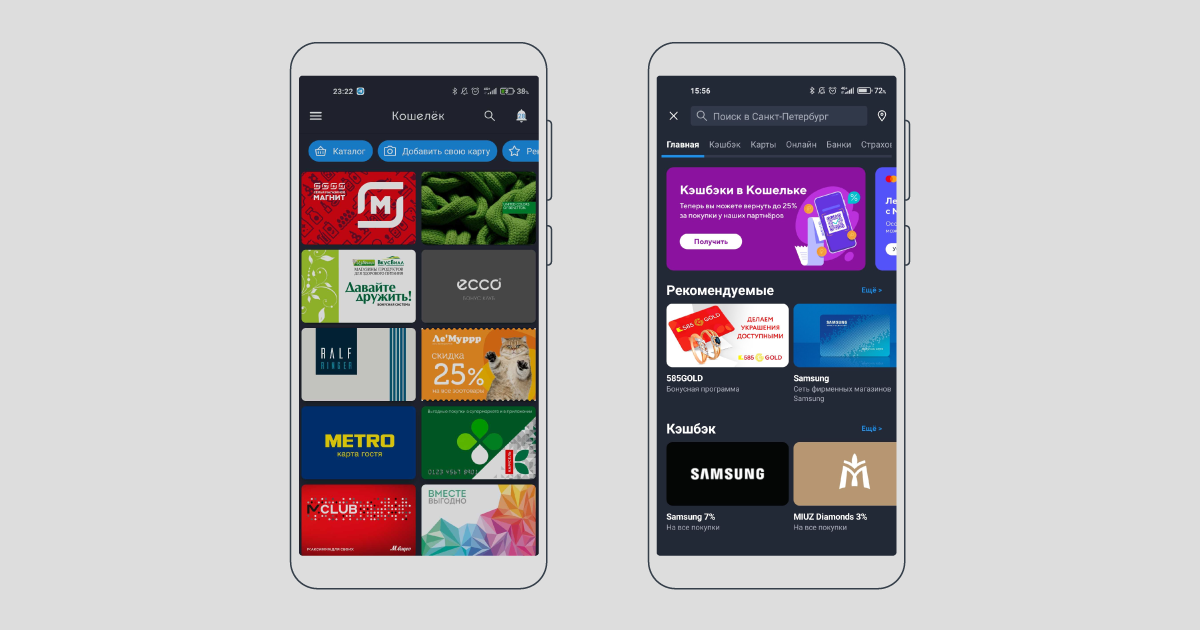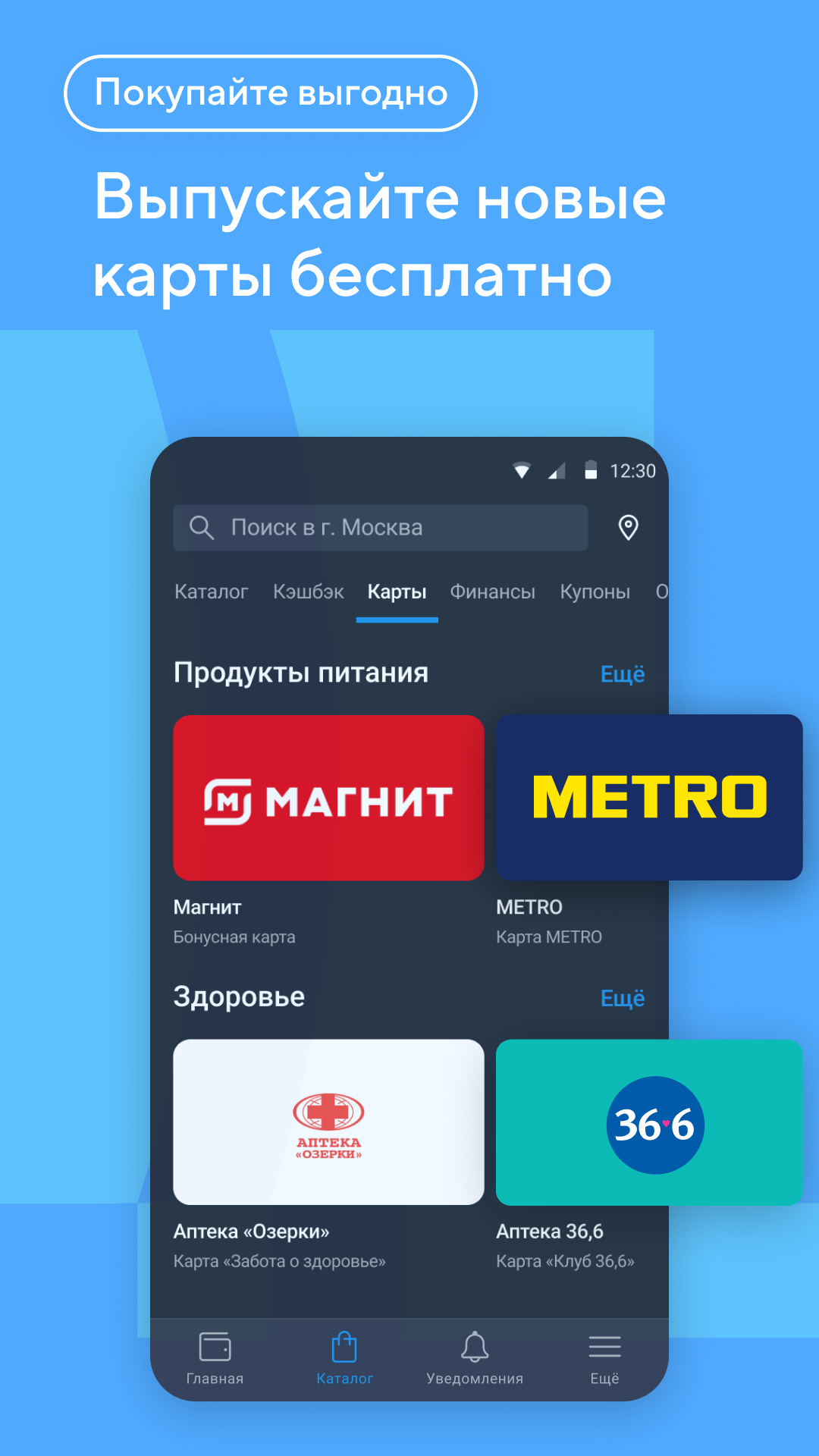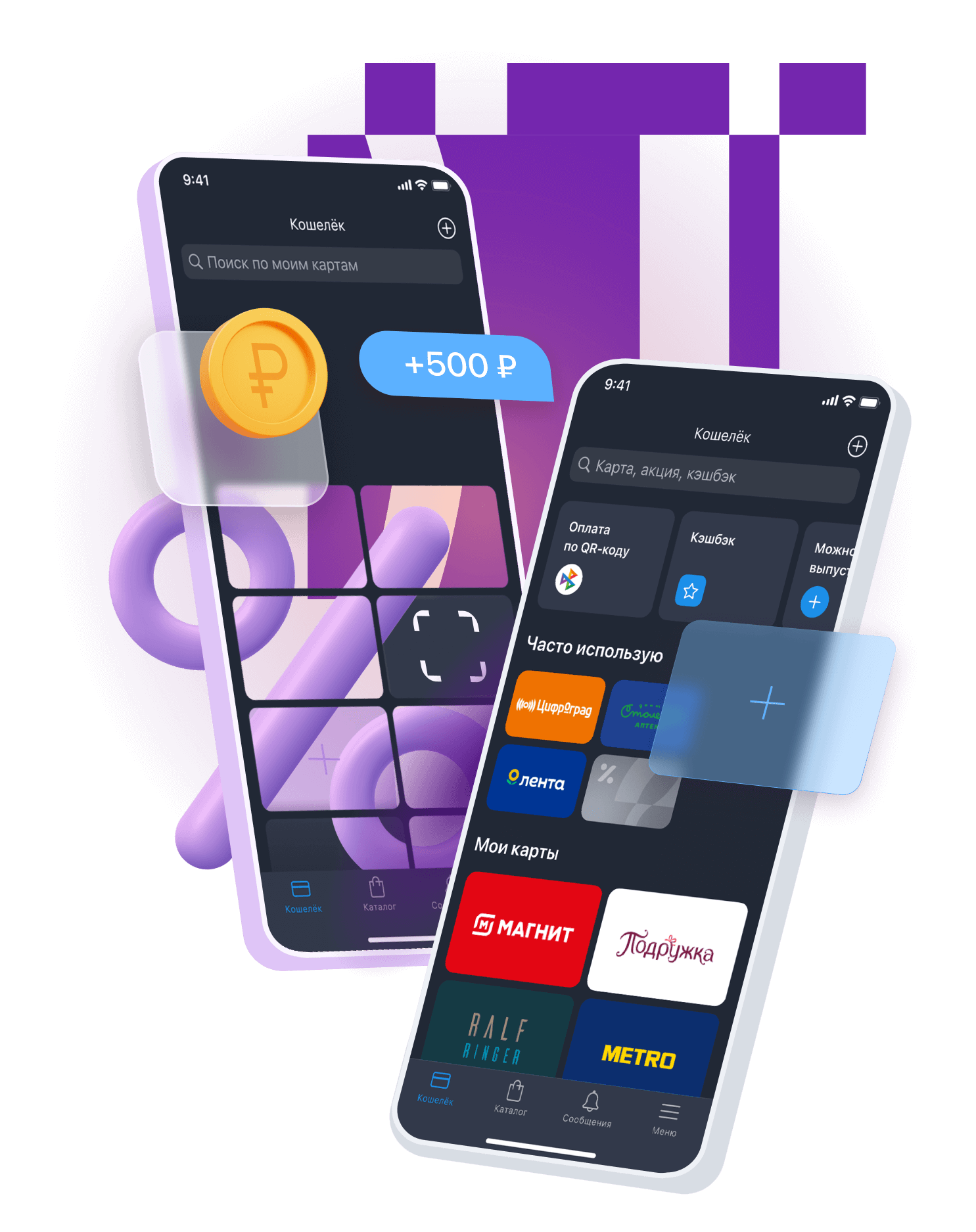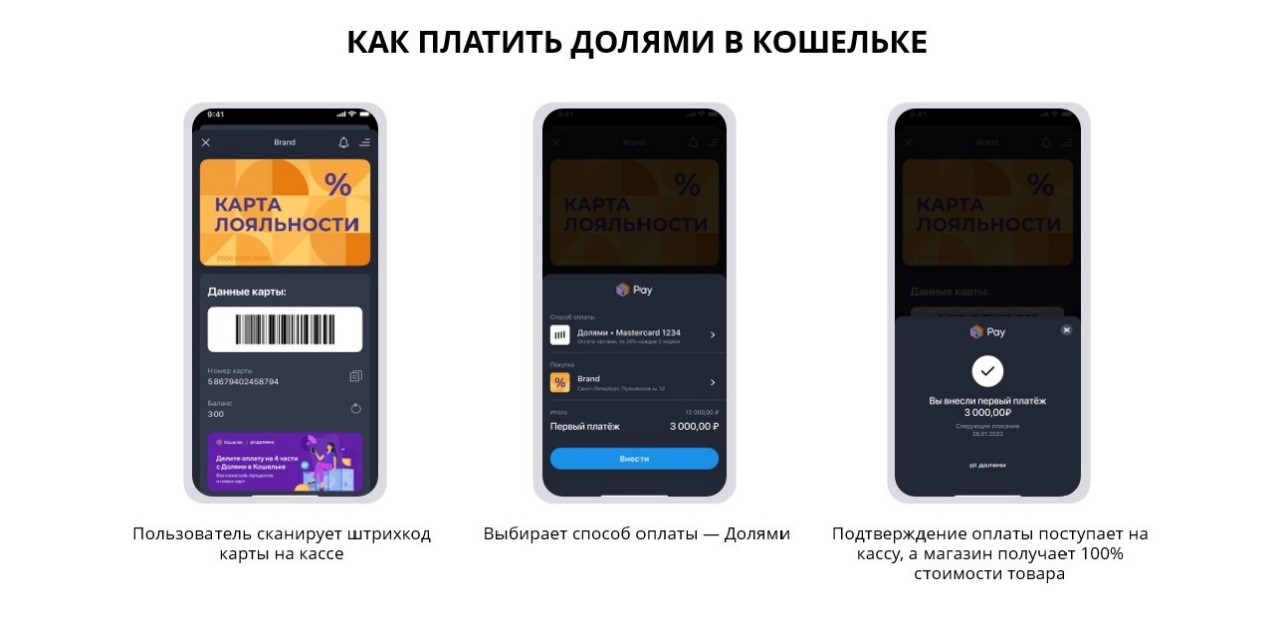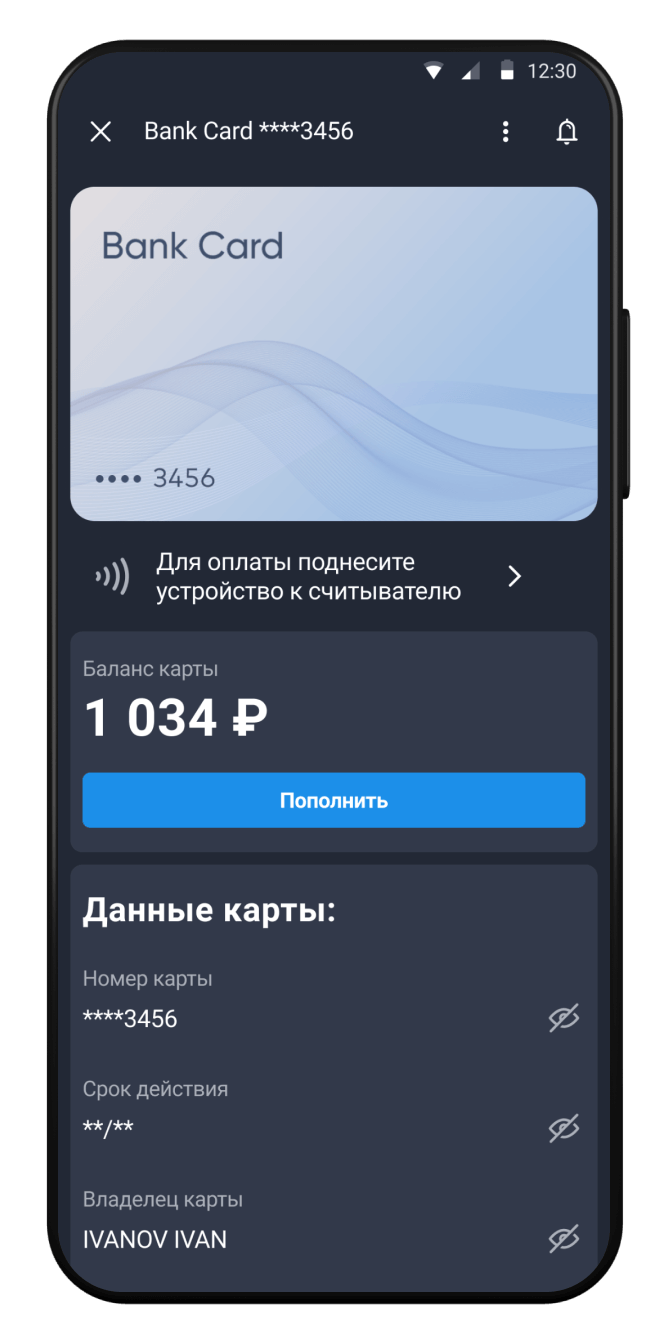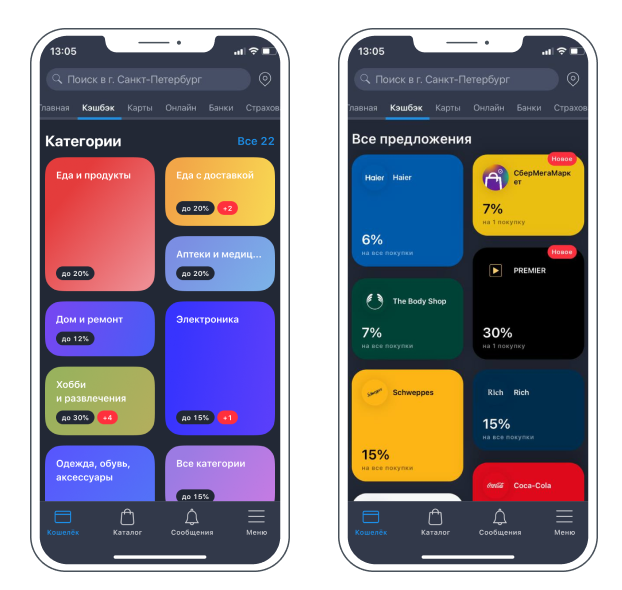Узнайте, как перенести пластиковую карту в приложение Кошелёк всего за 3 простых шага. Храните все дисконтные карты в одном месте и наслаждайтесь удобством оплаты через смартфон.
Cодержание
3 шага, чтобы перенести пластиковую карту в Кошелёк
Вы знали, что ваш бумажник можно существенно облегчить? Просто перенесите дисконтные карты в приложение «Кошелёк» и храните все скидки в одном месте.
В Кошелёк можно добавлять и электронные карты, включая карты из приложений магазинов. Это легко сделать, следуя трем простым шагам:
- Откройте приложение «Кошелёк» на своем смартфоне.
- Перейдите в раздел «Каталог» и выберите «Добавить свою карту».
- Введите реквизиты карты вручную или воспользуйтесь NFC-модулем телефона для считывания карты.
После подтверждения, начнётся оцифровка карты. Скорость оцифровки зависит от качества изображения, количества заявок и известности магазина. Карты популярных ритейлеров обрабатываются быстрее.
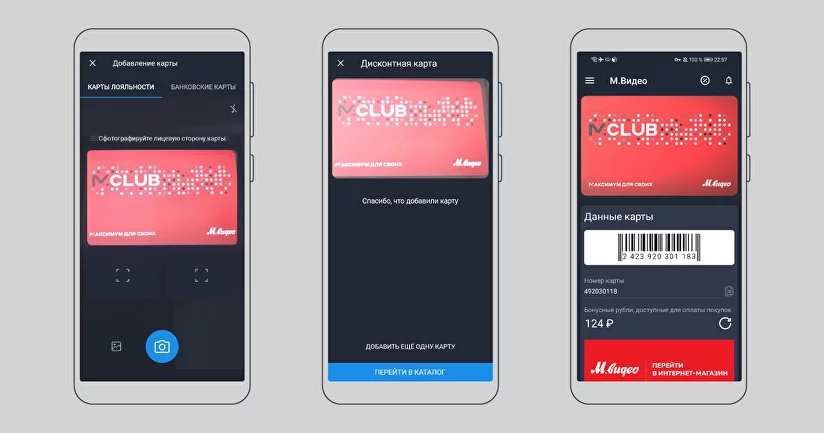
Статус карты в Кошельке
После оцифровки карты, вы получите уведомление о статусе вашей карты в Кошельке. Статус может быть «Принимается», «Не принимается магазином» или отсутствовать совсем, если мы не знаем, принимает ли магазин карту из Кошелька.
В большинстве магазинов принимают оцифрованные карты в Кошельке, но есть и те, кто принимает только пластиковые карты. Это может быть связано с тем, что магазин ещё не является партнёром Кошелька, технически не умеет считывать карты из приложений или устанавливает свои правила. Однако, мы постоянно работаем над увеличением количества партнёров, которые будут гарантировано принимать карты из Кошелька.
Если вы столкнулись с ошибками в статусах карт конкретных магазинов, вы можете связаться с нами и мы проверим информацию, а при необходимости поменяем статус карты. Для этого перейдите на экран с соответствующей картой в приложении и прокрутите вниз до кнопки с предложением написать нам. Ваше сообщение поможет сделать Кошелёк ещё удобнее и полезнее для всех пользователей.
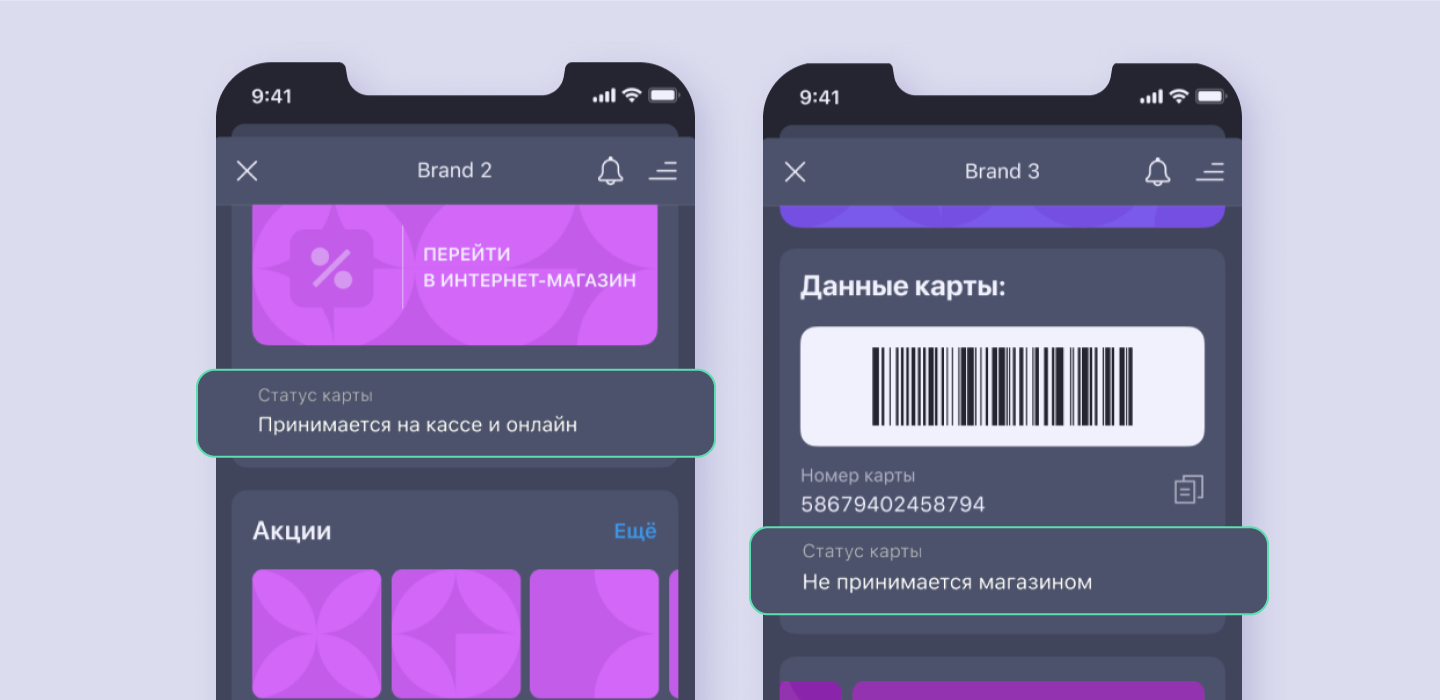
Как мне выпустить новую или добавить существующую дисконтную карту?
Выпустить дисконтную карту можно прямо в приложении «Кошелёк» в разделе «Каталог». В этом случае карта магазина будет существовать только в электронном виде в Кошельке и не будет дублироваться в пластике.
Если у вас уже есть пластиковые дисконтные карты, вы можете перенести их в Кошелёк, сфотографировав с обеих сторон. Когда на карте пропадёт надпись «Обработка карты», вы сможете воспользоваться ею. Чтобы оплатить покупку в магазине, просто покажите номер карты или штрихкод на экране своего смартфона на кассе.
См. также
Сервис «Кошелёк Pay»
Сервис «Кошелёк Pay» создан для быстрой и безопасной оплаты покупок. После добавления карты в приложение, вы сможете расплачиваться в оффлайн-магазинах и совершать покупки внутри приложения. Однако, оплата в интернете пока недоступна.
В приложении также доступен мгновенный выпуск дисконтных карт, купонов или сертификатов, которые можно использовать уже при первой покупке.
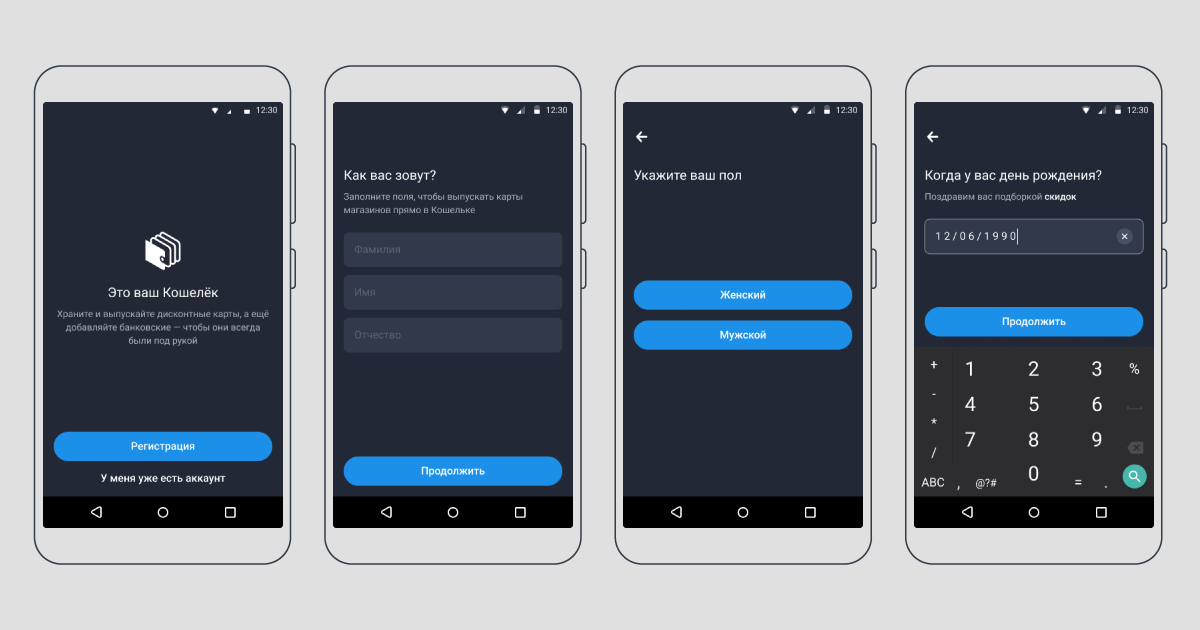
Как получить приложение «Кошелёк Pay»?
Чтобы начать использовать приложение «Кошелёк Pay», вам необходимо скачать его бесплатно. Перейдите в App Store или Google Play и найдите приложение «Кошелёк Pay». Установите его на свой смартфон.
При первом входе в приложение, вам потребуется зарегистрироваться. Введите ваш номер телефона, на который вы получите звонок с верификационным кодом. После ввода кода, придумайте пароль и введите свои данные, такие как ФИО, пол и дату рождения. Также укажите адрес электронной почты, чтобы в приложение автоматически загрузились ваши бонусные карты.
После регистрации, вы сможете добавить карты в приложение. Если уже зарегистрированы, просто перейдите в раздел «Добавить свою карту».
Введите реквизиты карты вручную или воспользуйтесь NFC-модулем телефона для считывания карты. Примите условия пользовательского соглашения и введите проверочный код из СМС-сообщения банка, чтобы активировать карту для бесконтактной оплаты через телефон.
После активации карты, перейдите в раздел «Управление картами», выберите нужную карту и нажмите синюю кнопку «Активировать».
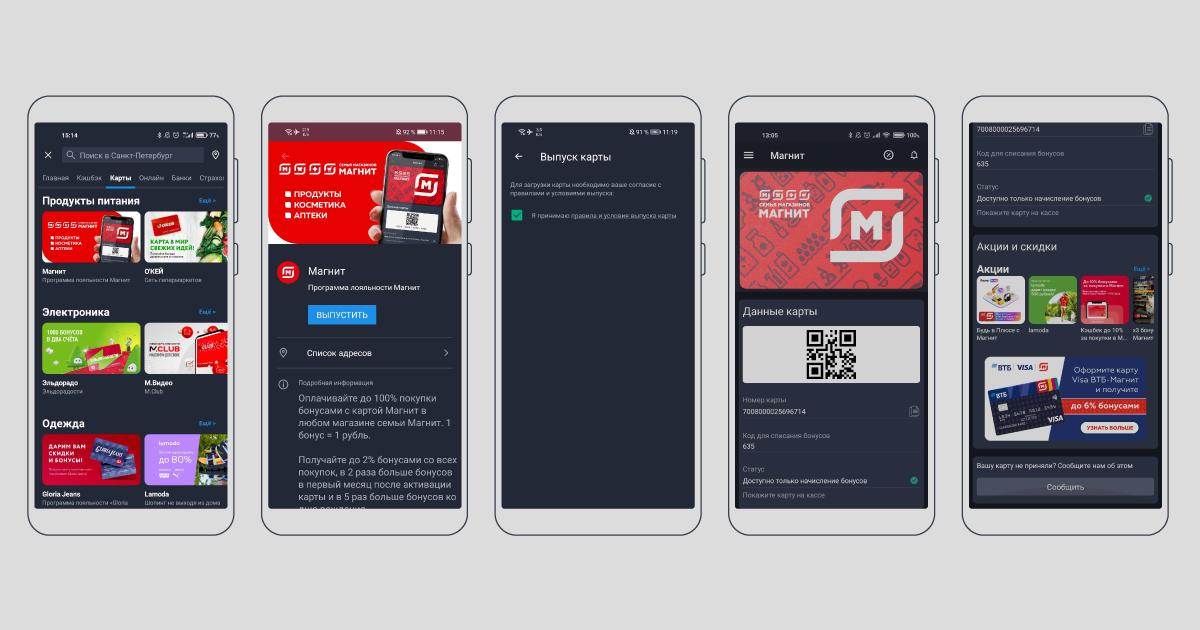
О «Яндекс. Деньгах»
Сервис электронных платежей «Яндекс. Деньги» начал работу 24 июля 2002 года как совместный проект «Яндекса» и петербургской компании PayCash. В начале «Яндекс. Деньги» были представлены в виде отдельного приложения-кошелька, а с 2005 года стали доступны через веб-службу, используемую через браузер. Благодаря этому решению, сервис стал популярным, и его аудитория достигла 1,5 миллиона человек уже в 2007 году.
С января 2020 года пользователи «Яндекс. Денег» могут включить автоплатежи по штрафам ГИБДД, чтобы оплачивать штрафы автоматически и не пропускать льготный период после получения штрафа. Также с января 2020 года «Яндекс. Деньги» подключились к Системе быстрых платежей (СБП), что позволяет пользователям мгновенно пополнять кошельки и принимать переводы от других людей, используя только номер мобильного телефона.
См. также
Что нам скажет Википедия?
Сервис электронных платежей «Яндекс. Деньги» начал работу 24 июля 2002 года как совместный проект «Яндекса» и петербургской компании PayCash. В этом партнёрстве Paycash предоставил технологическую платформу, а «Яндекс» — инструменты для работы с массовой аудиторией. Первоначально «Яндекс. Деньги» работали через отдельное приложение-кошелёк, а с 2005 года сервис был реализован как веб-служба, доступная через браузер. Это технологическое решение способствовало росту популярности: в 2006 году «Яндекс. Деньги» привлекли вдвое больше пользователей, чем годом ранее, а к 2007 году аудитория сервиса достигла 1,5 миллиона человек.
В январе 2020 года пользователи «Яндекс. Денег» могут включить автоплатежи по штрафам ГИБДД: как только придет новый штраф, сервис сразу оповестит об этом и сам его заплатит. Эта услуга поможет вовремя платить за нарушения ПДД и не пропускать льготный 20-дневный период после получения штрафа, когда действует скидка 50 %.
С января 2020 года пользователи «Яндекс. Денег» могут включить автоплатежи по штрафам ГИБДД: как только придет новый штраф, сервис сразу оповестит об этом и сам его заплатит. Эта услуга поможет вовремя платить за нарушения ПДД и не пропускать льготный 20-дневный период после получения штрафа, когда действует скидка 50 %.
В январе 2020 года «Яндекс. Деньги» подключились к Системе быстрых платежей (СБП). Пользователи могут мгновенно пополнять кошельки в «Яндекс. Деньгах» и принимать на них переводы от других людей через СБП. Для этого даже не нужно вводить номер кошелька — достаточно номера мобильного телефона. Пополнить электронный кошелек через СБП может любой полностью идентифицированный пользователь «Яндекс. Денег».